汉王PDFOCR如何将灰度彩色图像扫描保存JPG格式
汉王PDFOCR怎样把灰度或彩色图像以JPG格式扫描保存?下面一起来了解具体操作方法吧。
1、 点击汉王PDF转文字按钮
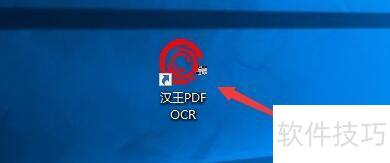
2、 打开汉王PDFOCR窗口后,点击文件选项。
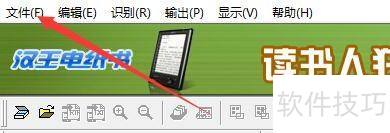
3、 在弹出的下拉菜单中,点击系统配置选项。
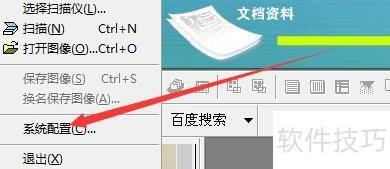
4、 在系统配置窗口,点击获取新图像。

5、 在获取新图像窗口中,勾选灰度彩色图像扫描保存为JPG格式。
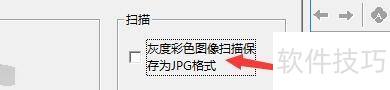
6、 点击应用按钮,再点确定完成设置。
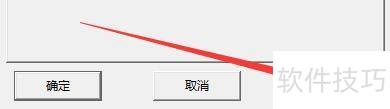
文章标题:汉王PDFOCR如何将灰度彩色图像扫描保存JPG格式
文章链接://m.i-boarding.com/jiqiao/324912.html
为给用户提供更多有价值信息,ZOL下载站整理发布,如果有侵权请联系删除,转载请保留出处。
其他类似技巧
- 2025-03-28 06:35:01如何设置汉王PDFOCR启动自动倾斜校正识别功能
- 2025-03-27 07:56:01如何设置汉王PDFOCR启用简体语言显示
- 2025-03-26 21:20:01汉王PDFOCR如何将灰度彩色图像扫描保存JPG格式
- 2025-01-05 09:53:01汉王PDF OCR软件:功能、操作技巧全知道
- 2024-12-26 13:00:02文字处理软件有哪些好用 高人气免费文字处理软件排行
- 2024-04-28 14:09:212024年文字处理软件的用户体验评价
- 2024-04-28 14:09:212024年文字处理软件趋势与发展
- 2024-04-28 14:04:272024年十款免费文字处理软件哪个下载量高
汉王PDF OCR软件简介
汉王PDF OCR 8.1.16支持文字型PDF的直接转换和图像型PDF的OCR识别,既可以采用OCR的方式,将PDF文件转换为可编辑文档,也可以采用格式转换的方式直接转换PDF文件为文本。没有什么比照着打印出来的材料,再把字原样输入计算机更让人没有成就感。只需将材料扫描/用手机拍照,然后交给软件识别成文本。汉王 PDF OCR ... 详细介绍»









